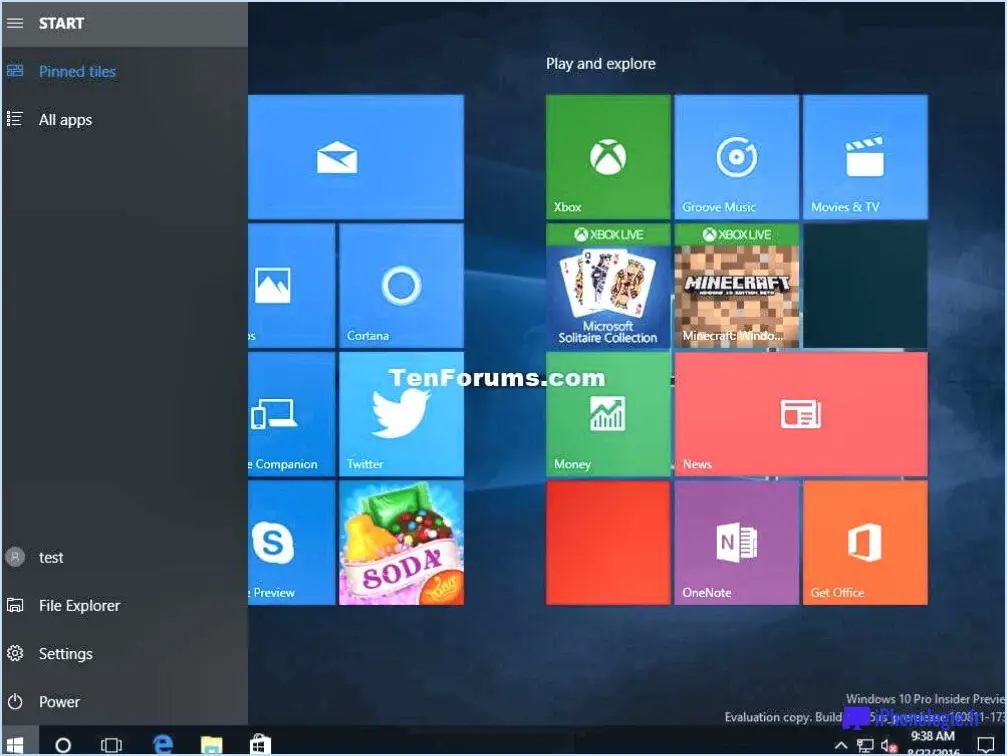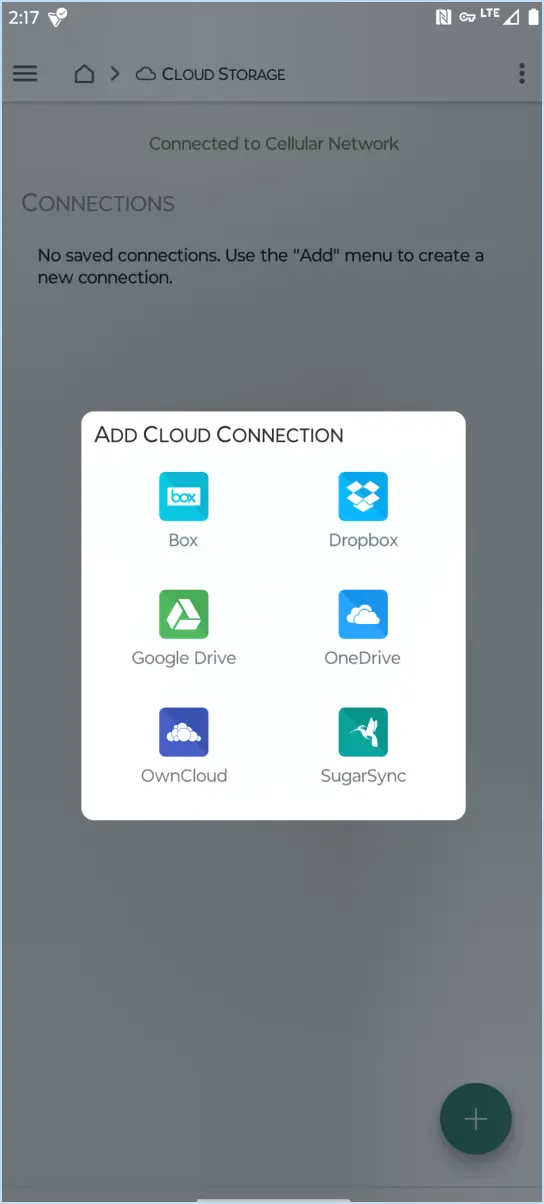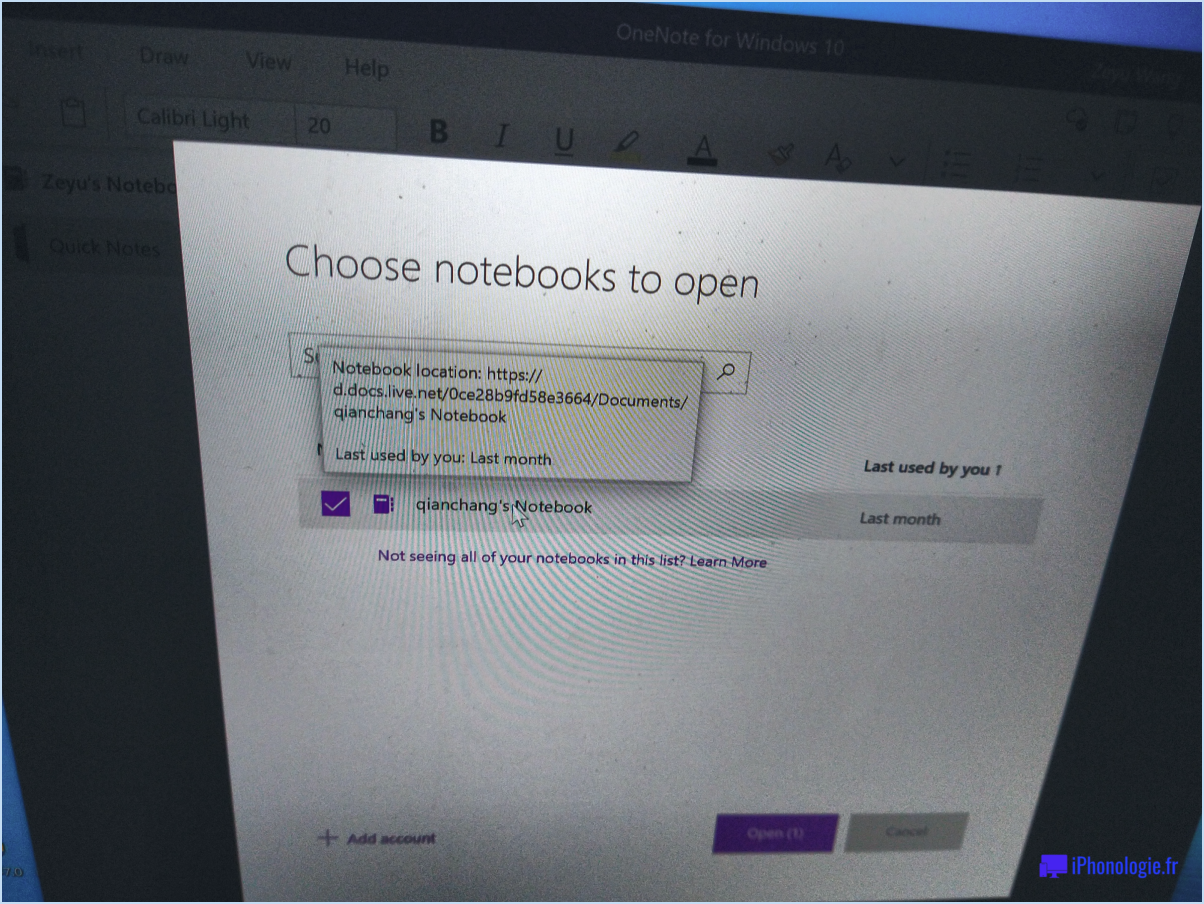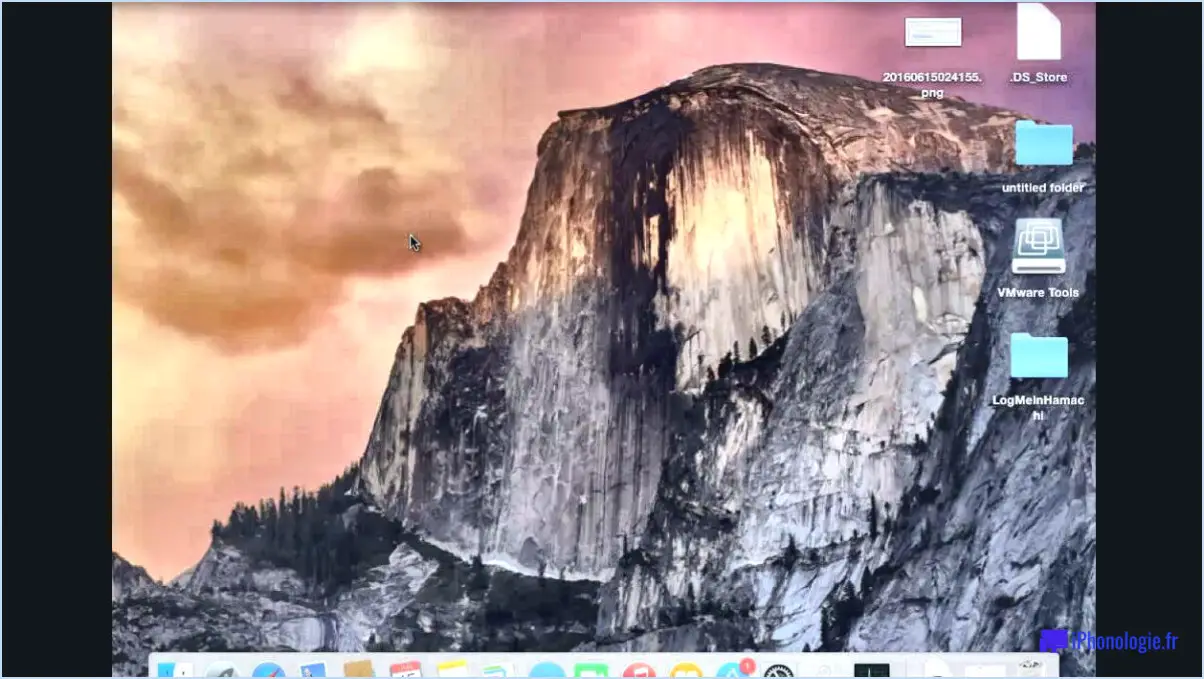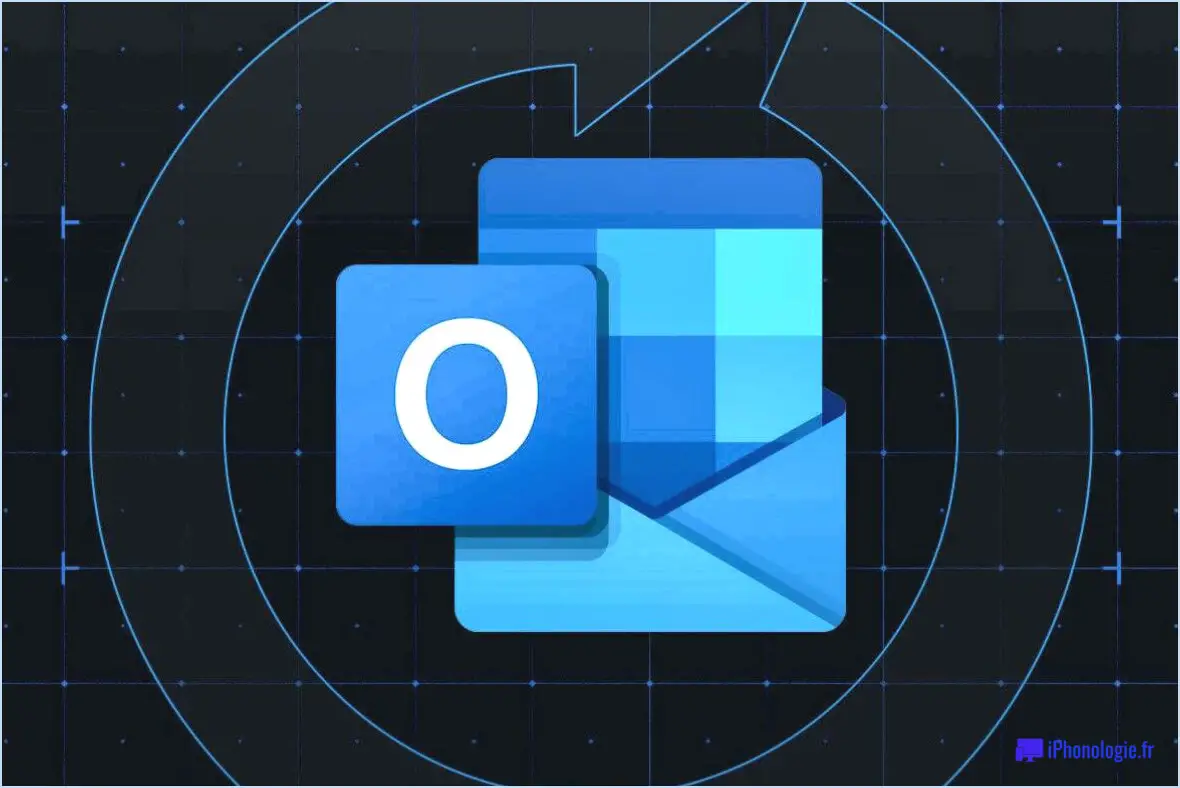Comment ajouter dans excel?
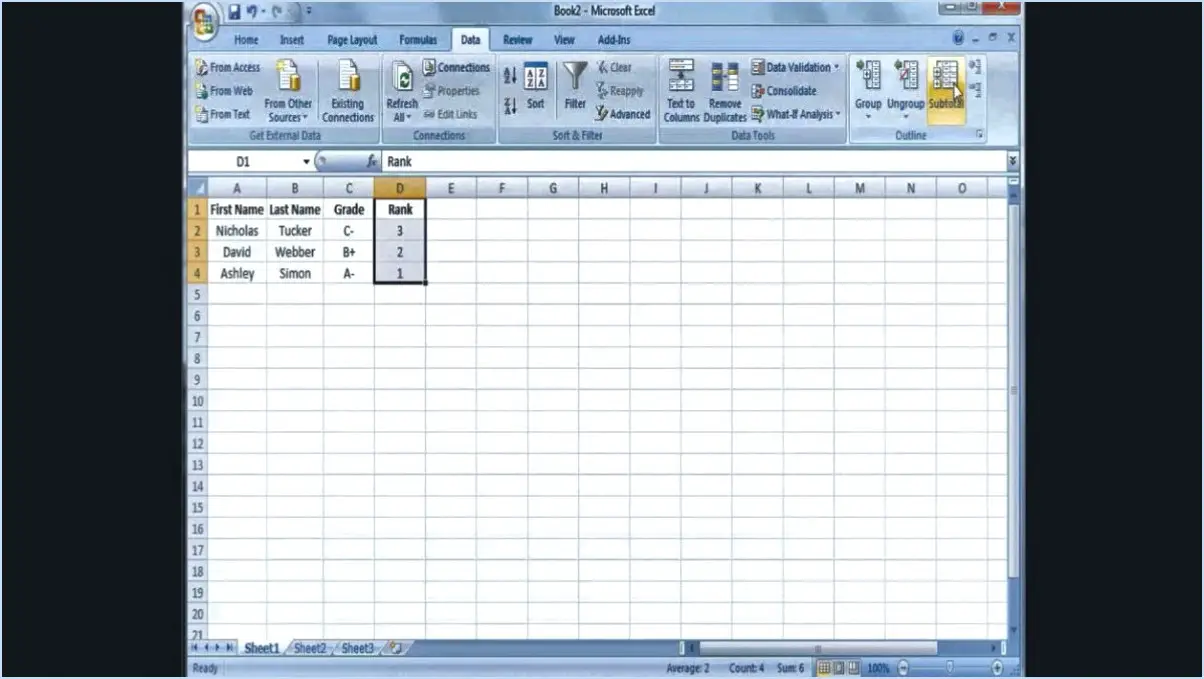
A ajouter des données dans Excel vous disposez de plusieurs options. L'utilisation des fonctions intégrées ou d'outils tiers peut vous aider à intégrer de manière transparente des informations dans vos feuilles de calcul. Examinons quelques-unes des méthodes les plus efficaces :
- Saisie manuelle des données :
La manière la plus simple d'ajouter des données est de les saisir manuellement dans les cellules de votre feuille de calcul Excel. Il vous suffit de cliquer sur la cellule souhaitée, de taper l'information et d'appuyer sur la touche "Entrée". Vous pouvez naviguer vers les cellules adjacentes à l'aide des touches fléchées ou de la touche Tab, ce qui rend le processus fluide et intuitif.
- Copier et coller :
Accélérez la saisie des données en copiant les informations d'une autre source, telle qu'un site web ou une autre feuille de calcul, et en les collant dans Excel. Pour ce faire, sélectionnez les données source, appuyez sur "Ctrl + C" pour copier, déplacez-vous vers la cellule cible dans Excel et appuyez sur "Ctrl + V" pour coller. Vous pouvez également utiliser le menu contextuel du clic droit pour les options de copie et de collage.
- Importation de données dans Excel :
Tirez parti de la galerie de compléments Excel pour rationaliser le processus d'importation de données à partir de diverses sources. Ces compléments fournissent des outils spécialisés permettant d'extraire des données de bases de données, de sources en ligne, etc. Pour accéder à la galerie, cliquez sur l'onglet "Données" du ruban Excel, cliquez sur "Obtenir des données" et sélectionnez l'option appropriée en fonction de votre source de données.
- Applications tierces de feuilles de calcul :
Bien qu'elles ne fassent pas directement partie d'Excel, des applications telles que Google Sheets ou Microsoft Excel Online offrent des fonctionnalités similaires et permettent l'édition collaborative. Il suffit d'ouvrir ces applications, de créer une nouvelle feuille de calcul et de commencer à ajouter des données comme vous le feriez dans Excel. Vous pouvez également importer des fichiers Excel dans ces applications.
N'oubliez pas que la méthode que vous choisissez dépend de vos besoins spécifiques et de la nature des données avec lesquelles vous travaillez. La saisie manuelle et le copier-coller sont des solutions rapides pour les petites quantités de données, tandis que les compléments Excel et les applications tierces sont mieux adaptés aux ensembles de données plus importants et plus complexes ou à l'intégration de données provenant de diverses sources.
Gardez à l'esprit que la nature polyvalente d'Excel permet de traiter efficacement différents types et formats de données. Que vous traitiez des chiffres financiers, des listes d'inventaire ou toute autre donnée, ces méthodes vous aideront à intégrer de manière transparente des informations dans vos feuilles de calcul Excel.
Comment remplir 10000 lignes dans Excel?
Pour remplir 10000 lignes dans Excel de manière efficace, vous pouvez explorer les méthodes suivantes :
- Fonction de plage de Kutools for Excel: Tirez parti de la puissance de Kutools, un complément Excel pratique, et utilisez sa fonction Plage. Cette fonction vous permet de remplir rapidement une plage désignée avec une valeur spécifique.
- Fonction VBA FillRange(): Si vous êtes familier avec Visual Basic for Applications (VBA), envisagez d'utiliser la fonction FillRange(). Cette fonction VBA, qui s'apparente à la fonctionnalité des Kutools, vous permet de remplir une plage de cellules avec une valeur prédéterminée au moyen d'un code VBA personnalisé.
Les deux méthodes offrent des solutions rationalisées pour le traitement de grands ensembles de données, ce qui vous permet d'économiser du temps et des efforts. Choisissez l'approche qui correspond à votre maîtrise d'Excel et à vos préférences en matière de flux de travail.
Comment additionner une colonne dans des feuilles?
Pour additionner une colonne dans les feuilles, procédez comme suit :
- Identifiez la colonne: Localisez la colonne que vous souhaitez additionner. Chaque colonne est identifiée par une lettre en haut.
- Sélectionnez la cellule: Cliquez sur la cellule où vous voulez que la somme apparaisse.
- Utiliser la fonction SOMME: Tapez "=SUM(" dans la cellule.
- Sélectionnez la plage: Mettez en surbrillance la plage de cellules de la colonne que vous souhaitez additionner. Par exemple, si vous additionnez la colonne A des lignes 1 à 10, vous obtiendrez "=SUM(A1:A10)".
- Fermer la fonction: Terminez la fonction en tapant ")" et en appuyant sur Entrée.
La somme de la colonne sélectionnée s'affiche maintenant dans la cellule que vous avez sélectionnée.
Comment ajouter une ligne de total dans Google Sheets?
Pour incorporer une ligne de total dans Google Sheets, désignez l'élément cellules que vous souhaitez inclure dans le total, puis utilisez la commande SUM.
Comment obtenir un nombre illimité de lignes dans Excel?
Pour obtenir un nombre illimité de lignes dans Excel, tirez parti de la fonction VLOOKUP et INDEX fonctions :
- VLOOKUP: Cette fonction vous permet d'extraire des données d'un tableau en recherchant une valeur dans la première colonne. Pour l'utiliser, saisissez "=VLOOKUP(lookup_value, table_array, col_index_num, range_lookup)" dans une cellule. Cette méthode est efficace pour les grands ensembles de données.
- INDEX: La fonction INDEX permet d'extraire les données d'une ligne et d'une colonne spécifiques d'une plage. Tapez "=INDEX(array, row_num, [col_num])" dans une cellule. Cette méthode est polyvalente pour la manipulation dynamique des données.
N'oubliez pas que ces fonctions élargissent les possibilités d'Excel en gérant de manière transparente des ensembles de données volumineux.
Combien de lignes Excel peut-il gérer?
Excel a la capacité de gérer une quantité substantielle de données, en accommodant jusqu'à 100 000 lignes. Cette capacité le rend adapté à diverses tâches, telles que l'analyse de données, la tenue de registres et la gestion de projets. Bien que la polyvalence d'Excel soit précieuse, il est important de noter que les performances du programme peuvent être influencées par des facteurs tels que la complexité des formules, la quantité de mémoire système disponible et la version d'Excel utilisée. Des techniques efficaces de gestion des données, telles que le filtrage, le tri et la synthèse, peuvent améliorer les performances d'Excel, même lorsque l'on traite des ensembles de données volumineux. En gardant ces considérations à l'esprit, les utilisateurs pourront exploiter pleinement le potentiel d'Excel.
Comment sélectionner 50000 lignes dans Excel?
Pour sélectionner sans effort 50000 lignes dans Excel, utilisez la syntaxe suivante : SELECT * FROM [table name]. Cette commande concise facilite la sélection ciblée des données souhaitées. Remplacez simplement [table name] par le nom réel de votre table de données. Cette action vous permet d'extraire efficacement un ensemble substantiel de données tout en rationalisant votre flux de travail.
Comment faire la SOMME des nombres?
Jusqu'à somme il suffit de ajouter entre eux. Par exemple, si vous avez 3 pommes et 2 oranges, la somme sera 3 + 2 = 5. Autre exemple : on obtient 6 en additionnant 3 et 3.